プロンプト「オブジェクトを選択」に対して、同時に多数のオブジェクトを選択することができます。
矩形選択領域を指定する
対角コーナーを指定して矩形領域を定義します。領域内の背景色が変わり、透明になります。最初の点から反対側のコーナーにカーソルをドラッグする方向によって、選択されるオブジェクトが決まります。
- 窓選択: カーソルを左から右にドラッグすると、矩形領域に完全に囲まれているオブジェクトのみが選択されます。
-
交差選択: カーソルを右から左にドラッグすると、矩形の窓に完全に囲まれているオブジェクトと窓の境界と交差しているオブジェクトが選択されます。
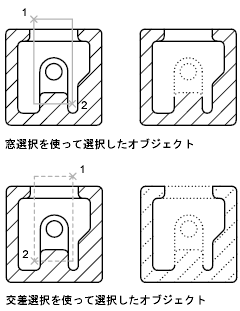
通常、窓選択ではオブジェクト全体が矩形の選択領域の内側に含まれている必要があります。ただし、実線以外(破線)の線種を使用したオブジェクトの一部分のみがビューポートに表示されていて、その線種のすべての表示ベクトルが選択窓に囲まれている場合は、オブジェクト全体が選択されます。
不規則な形状の選択領域を指定する
点を指定して、不規則な形の領域を定義します。選択領域に完全に囲まれているオブジェクトを選択するには、ポリゴン窓選択を使用します。選択領域に完全に囲まれているオブジェクト、または選択領域と交差しているオブジェクトを選択するには、ポリゴン交差選択を使用します。
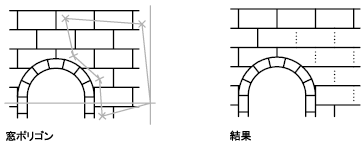
選択フェンスを指定する
複雑な図面では、選択フェンスを使用します。選択フェンスの外観はポリラインに似ており、フェンスが通過するオブジェクトのみが選択されます。回路基板の図に、いくつかのコンポーネントを選択するフェンスを示します。
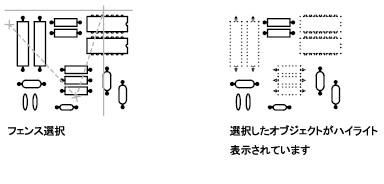
その他の選択オプションを使用する
プロンプト「オブジェクトを選択」に対して ? と入力すると、すべての選択オプションが表示されます。それぞれの選択オプションの詳細については、SELECT[オブジェクト選択]コマンドを参照してください。
複数のオブジェクトから選択項目を除外する
プロンプト「オブジェクトを選択」に対して r ([除外(R)])と入力し、任意の選択オプションを使用することで、選択セットからオブジェクトを除外することができます。[除外(R)]オプションを使用しているときに、選択セットにオブジェクトを追加するモードに戻る必要がある場合は、a ([追加モード(A)])と入力します。
また、[Shift]を押しながらオブジェクトを再度選択することにより、あるいは[Shift]を押しながらクリック アンド ドラッグして窓選択または交差選択することにより、現在の選択セットからオブジェクトを除外することもできます。選択セットへのオブジェクトの追加および除外は、繰り返し行うことができます。